Windows を更新しようとしたときに 0x8024A004 エラーが発生した場合は、いくつかの原因が考えられます。これを修正する方法は次のとおりです。 まず、インターネットに接続していることと、ファイアウォールが Windows Update をブロックしていないことを確認してください。 次に、Windows Update トラブルシューティング ツールを実行してみます。 それでも問題が解決しない場合は、Windows Update キャッシュを削除する必要がある場合があります。これを行うには、管理者としてコマンド プロンプトを開き、次のコマンドを実行します。 ネットストップ wauserv del %systemroot%SoftwareDistributionDatabase.edb ネットスタート wauserv 最後に、Windows Update をもう一度実行してみてください。
一部のユーザーによると、 Windows Update エラー 0x8024A004 オペレーティング システムの最新バージョンに更新できないようにします。彼らによると、Windows は更新プログラムをダウンロードできますが、インストールするとエラー メッセージが表示されます。ほとんどの場合、このエラー コードは、Windows 11 2022 などの最新の機能更新プログラムにアップグレードするときに表示されます。
0x8024A004 - WU_E_AU_PAUSED、一時停止されたため、自動更新サービスは着信要求を処理できませんでした。

Windows Update エラー 0x8024A004 の原因は何ですか?
Windows Update エラー 0x8024A004 は、ほとんどの場合、Windows 11 22H1 から 22H2 にアップグレードするときに発生します。これは、Windows サービスの構成ミスまたは Windows Update に関連するファイルの破損が原因であることが最も一般的です。エラー 0x8024A005 は、0x8024A004 とともに表示される別のコードです。
Windows Update エラー 0x8024A004 を修正
Windows Update エラー 0x8024A004 が発生した場合は、以下の解決策に従って問題を解決してください。
Outlook2013デジタル署名
- Windows Update トラブルシューティング ツールを実行します。
- Windows Update を再開する
- Windows Update に関連するすべてのサービスの状態を確認します。
- DISM を使用して Windows Update コンポーネントを修復する
- Windows Update コンポーネントをリセットする
- ISO を使用して Windows 11 機能更新プログラムをインストールする
それらについて詳しく話しましょう
1] Windows Update トラブルシューティング ツールを実行します。
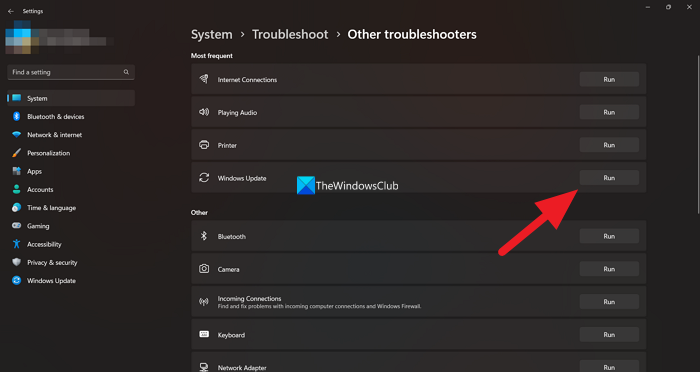
Windows Update の問題を簡単に修正できる、組み込みのユーティリティである Windows Update トラブルシューティング ツールを展開して、トラブルシューティングを開始しましょう。 Windows Update トラブルシューティング ツールを使用して、Windows Update に関連する問題を解決できます。トラブルシューティング ツールを実行するには、所定の手順に従います。
- 開ける 設定 スタートメニューから。
- に行く システム > トラブルシューティング。
- [その他のトラブルシューティング] をクリックします。
- Windows Update に移動し、ボタンをクリックします。 走る ボタン。
ウィンドウズ10
- 開ける 設定。
- に行く 更新とセキュリティ > トラブルシューティング。
- [高度なトラブルシューティング] をクリックします。
- 選ぶ Windows Update そしてクリック トラブルシューティング ツールを実行します。
ユーティリティが問題をスキャンして修正します。これがお役に立てば幸いです。
読む: Windows Update のトラブルシューティング ツールが機能しない
2] Windows Updateを再開する
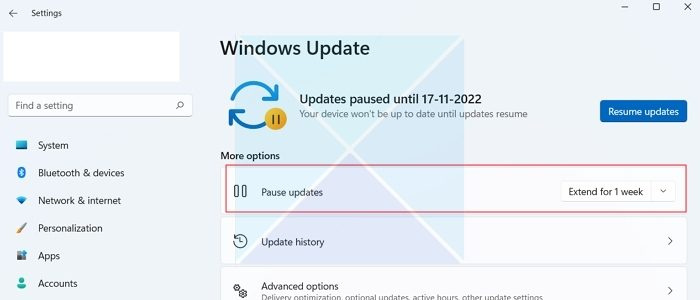
エラー コード 0x8024A004 の主な理由は、おそらく Windows Update を一時停止したことです。その結果、Windows は更新中に問題に直面しています。そのため、Windows Update を一時停止しないようにしてください。その場合は、更新を再開して、機能するかどうかを確認してください。
Windows の更新を一時停止していない場合は、更新を一時停止し、しばらくしてから再開してみてください。これを行うには、次の手順を実行します。
- Windows の設定に移動します。
- サイドバーの Windows Update をクリックします。
- ここで、Windows Update を一時停止したかどうかを確認します。その場合は、[更新の再開] をクリックして、Windows が更新プログラムのダウンロードを開始できるようにします。
- 更新を一時停止していない場合は、[1 週間一時停止] をクリックして更新を一時停止します。次に、更新を再開して、それがうまくいったかどうかを確認してください。
3] すべての Windows Update 関連サービスのステータスを確認します。
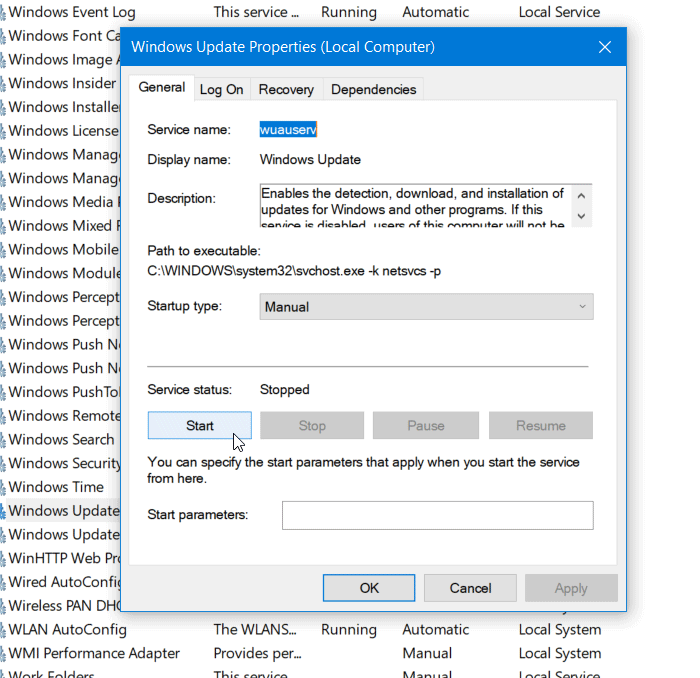
開けるWindows サービス マネージャーまた、Windows Update、Windows Update Medic、Update Services Orchestrator などの Windows Update 関連のサービスが無効になっていないことを確認します。
スタンドアロンの Windows 11/10 PC のデフォルト構成は次のとおりです。
- Windows Update サービス - 手動 (開始)
- Windows Update 医療サービス - ガイド
- Windows インストーラ - マニュアル。
- 暗号化サービス - 自動
- バックグラウンド インテリジェント転送サービス - マニュアル
- DCOM サーバー プロセスの開始 - 自動
- RPC エンドポイント マッパー - 自動
開始するには、タスクバーの検索ボックスで「サービス」を検索し、検索結果をクリックします。開封後 サービス ウィンドウで、それらが実行されているかどうかを確認します。そうでない場合は、これらのサービスを 1 つずつ開始する必要があります。
4] DISM を使用して Windows Update コンポーネントを修復します。
すべてのサービスが正常に動作している場合は、DISM を実行して Windows Update コンポーネントを修復する必要があります。これを行うには、 コマンドライン 管理者権限で、次のコマンドを実行します。
|_+_|コマンドを実行した後、問題は解決するはずです。問題が解決しない場合は、次のコマンドを実行します。
Windowsに最も似ているLinux|_+_|
プロセスには時間がかかるため、忍耐強く待つ必要があります。チームが仕事を終えたら、更新を確認します。あなたの問題が解決されることを願っています。
5] Windows Updateコンポーネントをリセットする
DISM コマンドは Windows コンポーネントを修復できますが、機能しない場合があります。その場合、WU コンポーネントは自動的に再作成されるため、クリーンアップする必要があります。上記の解決策で問題を解決できない場合は、リセットする必要がある Windows Update コンポーネントがいくつかあります。 Windows Update コンポーネントを手動で既定にリセットし、[Windows Update で更新プログラムの確認] をクリックすることをお勧めします。破損したコンポーネントを削除することでうまくいくことを願っています。
6] ISOを使用してWindows 11 22H2をインストールします
他のすべてが失敗した場合は、最後の手段として、Windows 11 22H2 ISO ファイルをダウンロードして、コンピューターにインストールします。 Windows 11 22H2 または 2022 ISO ファイルをダウンロードし、すべてのファイルがダウンロードされたフォルダーに移動し、セットアップ ファイルを実行し、画面の指示に従って Windows を更新するだけです。ただし、これは時間のかかるプロセスであり、実際の解決策ではなく回避策であるため、他のすべての回答がうまくいかない場合は、これを試すことをお勧めします.
Windows Update のインストール中にこの問題が発生した場合は、KB 更新プログラムを手動でダウンロードしてインストールしてください。これは間違いなく役立ちます。
この投稿に記載されている解決策を使用して問題を解決できることを願っています。
また読む: Windows 10 22H2 アップデートがインストールされない
Windows Update エラーを修正する方法?
Windows Update のエラーは、組み込みの Windows Update トラブルシューティング ツールを使用して解決できます。このツールをデプロイする方法を知りたい場合は、最初のソリューションを確認してください。それでもうまくいかない場合は、この投稿に記載されている他の解決策を確認してください。 Windows Update がコンピューターにインストールされていない場合の対処方法については、ガイドも参照してください。
読む: Windows 11 アップデートをダウンロードする際のエラー 0x800f0806 を修正 .















